Pour créer une coque
Nouveautés : 2026
Vous pouvez créer une coque d’épaisseur uniforme ou unique.
La fonction Dépouille applique une dépouille à des faces de pièces pour biseauter une surface ou pour permettre d’extraire une pièce de son moule. La dépouille est définie par les faces spécifiées, par le sens de démoulage, par l'orientation, et par une arête ou une surface tangente fixe. Vous pouvez créer trois types de dépouilles dans Inventor : une dépouille d'arête bloquée, de plan bloqué ou de ligne de joint.
Commencez par créer une pièce 3D à l'aide des faces ou arêtes auxquelles vous voulez appliquer une dépouille.
Concepts clés
- Le workflow du panneau des propriétés est progressif et descendant. Les paramètres d’une section ont une incidence sur la fonction et définissent le contexte des sections suivantes dans le panneau.
- Renommez une coque active dans le panneau de propriétés en cliquant sur le texte du chemin de navigation pour le sélectionner, puis cliquez de nouveau pour modifier le texte.
- Vous pouvez modifier les valeurs des paramètres dans le panneau de propriétés, dans la zone de dessin, ou en cliquant et en faisant glisser le manipulateur des paramètres de la fonction. Les manipulateurs actifs sont mis en surbrillance dans la zone de dessin. En outre, dans le panneau des propriétés, le champ associé est sélectionné.
- Les valeurs modifiées dans le panneau de propriétés peuvent être validées en appuyant sur la touche Entrée ou de tabulation pour passer au champ suivant. Appuyez sur les touches Ctrl+Entrée pour créer la coque et fermer le panneau de propriétés.
- Les cotes de référence, non modifiables, sont affichées entre parenthèses.
- Les commandes d’aperçu
 sont fournies lors de la modification des fonctions et des esquisses.
sont fournies lors de la modification des fonctions et des esquisses. - L’expérience utilisateur au niveau du panneau des propriétés est identique que vous travailliez dans un modèle de pièce ou d’ensemble.
- Si vous le souhaitez, utilisez une coque prédéfinie valeur prédéfinie.
Créer une coque
La fonction Coque enlève la matière située à l'intérieur d'une pièce, créant ainsi une cavité avec des parois de l'épaisseur spécifiée. Il est possible de supprimer des faces sélectionnées de façon à former une cavité dans la coque.
Cliquez sur l’onglet Modèle 3D
 le groupe de fonctions Modifier
le groupe de fonctions Modifier  Coque
Coque  .
.Spécifiez le type de coque :
 Coins nets. Crée des coins décalés aigus.
Coins nets. Crée des coins décalés aigus.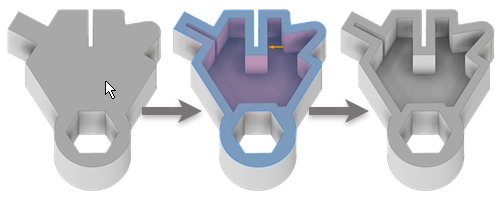
 Coins arrondis. Ajoute des arrondis aux coins générés par la fonction. Utilisez ce type pour créer un résultat complet ou partiel que vous pouvez modifier à l’aide des outils de surface.
Coins arrondis. Ajoute des arrondis aux coins générés par la fonction. Utilisez ce type pour créer un résultat complet ou partiel que vous pouvez modifier à l’aide des outils de surface.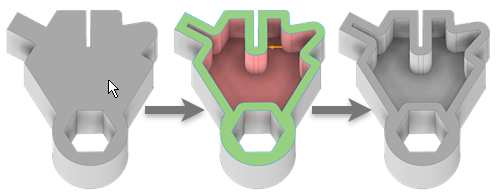
Spécifiez la direction de la limite de la coque par rapport à la face de la pièce :
 Intérieur. Décale la paroi de la coque vers l'intérieur de la pièce. La paroi externe de la pièce d'origine devient la paroi externe de la coque.
Intérieur. Décale la paroi de la coque vers l'intérieur de la pièce. La paroi externe de la pièce d'origine devient la paroi externe de la coque.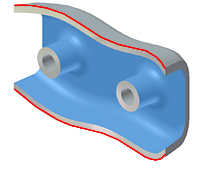
 Extérieur. Décale la paroi de la coque vers l'extérieur de la pièce. La paroi externe de la pièce d'origine devient la paroi interne de la coque.
Extérieur. Décale la paroi de la coque vers l'extérieur de la pièce. La paroi externe de la pièce d'origine devient la paroi interne de la coque.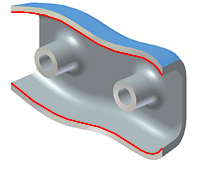
 Centre. Décale la paroi de la coque à égale distance vers l'intérieur et vers l'extérieur de la pièce. en ajoutant la moitié de l'épaisseur de la coque à l'épaisseur de la pièce.
Centre. Décale la paroi de la coque à égale distance vers l'intérieur et vers l'extérieur de la pièce. en ajoutant la moitié de l'épaisseur de la coque à l'épaisseur de la pièce.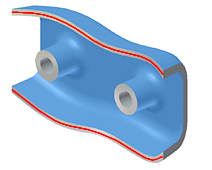
Indiquez l'épaisseur de la coque.
L'épaisseur est appliquée de façon uniforme aux parois de la coque. Pour utiliser l'épaisseur dans une table de paramètres, mettez sa valeur en surbrillance dans la zone, puis cliquez avec le bouton droit de la souris pour la couper, la copier, la coller ou la supprimer.
(Facultatif)
 Supprimez les faces pour lesquelles aucune coque ne sera créée.
Supprimez les faces pour lesquelles aucune coque ne sera créée.Dans la section Propriétés avancées, indiquez si vous souhaitez calculer les approximations et comment :
- Autoriser l'approximation. Lorsqu'il n'y a aucune solution précise, cette option autorise un écart par rapport à l'épaisseur spécifiée lors du calcul de la fonction de décalage. Une solution précise permet de créer une surface décalée dans laquelle à chaque point de la surface d'origine correspond un point de la surface décalée. La distance entre ces deux points est égale à la distance indiquée.
- Moyen. Si l'approximation est autorisée, l'écart-type est divisé pour se situer à la fois au-dessus et en dessous de la distance spécifiée.
- Jamais trop fin. Si l'approximation est autorisée, la distance minimale est conservée. L'écart doit se situer au-dessus de la distance spécifiée.
- Jamais trop épais. Si l'approximation est autorisée, la distance maximale est conservée. L'écart doit se situer au-dessous de la distance spécifiée.
- Tolérance optimisée. Calcule l’approximation à l’aide d’une tolérance raisonnable et d’une durée de calcul minimale.
- Tolérance spécifiée. Calcule l’approximation à l’aide d’une valeur de tolérance spécifiée par l’utilisateur. La plage de tolérance correcte est comprise entre 0 et 100. Une durée de calcul importante peut s'avérer nécessaire.
Cliquez sur OK.
En cas d’utilisation d’une approximation, cliquez sur le bouton OK du message pour valider les résultats ou sur Modifier pour revenir au panneau de propriétés Coque.